Někdy nejrychlejší způsob, jak získat média v televizoru, je přímo přes telefon nebo tablet.
Pokud máte domácí videa, fotografie nebo dokonce aplikace pro streamování videa, které chcete vidět na velké obrazovce, je několik způsobů, jak je dostat do televizoru. Řešení bude záviset na tom, jak nové (nebo staré) zařízení je, na jaké kvalitě videa jde a jak často jste ochotni utratit.
Než budete jít ven a koupit jakýkoli kabel kompatibilní s vaším iDevice, věnujte pozornost. Některá řešení vás překvapí nečekanými náladami, které stojí za to vědět jako první.
AirPlay přes Apple TV

Vzhledem k tomu, že je bezdrátová a nabízí doplňky pro streamování videa, Apple TV je nejlepší řešení.
Nejnovější Apple [[TK be specific - what gen?]] Apple TV začala koncem října loňského roku [[TK say the year]] a balení heftier cenu než předchozí modely. To stojí 149 dolarů (112, 60 liber nebo 195, 73 dolarů) nebo 199 dolarů (150, 39 liber nebo 261, 41 dolarů), v závislosti na zvolené kapacitě paměti. Také přichází se schopností [[TK začít se dostat pryč od použití "má schopnost / přichází s schopností. Namísto toho říkat -" To může spouštět aplikace a hry ... "]] spustit aplikace a hry mimo typické streamování .
Pokud vše, co chcete udělat, je streamovat videa, Apple TV třetí generace je volbou, která je vhodnější pro pečatek. To je stále možné zakoupit za mnohem hmatatelnější $ 69 (£ 52.13 nebo AU $ 90.64).
U většiny zařízení iOS je nejlepším způsobem, jak získat obsah na televizní obrazovce, používat funkci zrcadlení dodávanou s aplikací Apple TV. Toto umisťuje celý displej iDevice na televizor a poskytuje tak zobrazení na velké obrazovce o všem, co se v telefonu děje. Chcete-li to provést, připojte svůj iPhone nebo iPad ke stejné síti Wi-Fi jako vaše Apple TV. Potom přejet prstem nahoru od spodního okraje obrazovky, abyste spustili podokno rychlých nastavení, klepněte na AirPlay a vyberte Apple TV.

", " modalTemplate ":" {{content}} ", " setContentOnInit ": false} '>
Pokud nechcete, aby přátelé a rodina viděli navigaci telefonu v televizi při hledání fotografie nebo videa, druhou možností je použít funkci AirPlay pro vysílání konkrétního obsahu z aplikací.
Nyní více než kdy jindy vývojáři přidávají ke svým aplikacím kompatibilitu AirPlay. Chcete-li jmenovat několik, Vevo, TED, Hulu (Plus) a PBS vám všichni umožňují nahrát videa z aplikace do Apple TV. U většiny aplikací uvidíte možnost AirPlay přímo vedle ovládacích prvků přehrávání.
Starší modely Apple TV umožňují streamování her do televize při používání zařízení jako regulátoru. Ale v dnešní době, pokud chcete hrát hry prostřednictvím Apple TV, máte lepší přístup k nejnovějšímu modelu a speciální hratelné herní ploše.
Více viz: Top 10 kompatibilních aplikací AirPlay
Zrcadlení je k dispozici pouze pro iPhone 4S (nebo novější), iPad 2 (nebo novější), iPad mini nebo iPod touch (pátá generace). Všechna ostatní zařízení budou moci využívat funkci AirPlay, ale pouze pro "vysílání" konkrétního obsahu do televizoru. Takže najdete fotografie, hudbu nebo video, které chcete zobrazit, klepněte na tlačítko AirPlay a začne se přehrávat v televizoru.
Podívejte se na tento příspěvek k úplnému průvodce používání AirPlay.
Pokud je osvícení vše, co se snažíte dosáhnout, život bez zrcadlení je v pořádku. Jedinou nevýhodou je, že nebudete moci zobrazit média z aplikací, které nepodporují AirPlay. V takovém případě byste chtěli jít s digitálním A / V adaptérem.
Digitální A / V adaptér

Pro přenositelné a méně nákladné řešení bude digitální A / V adaptér Apple dělat tento trik. Jeden konec se zapojí do vašeho iDevice, zatímco druhý konektor se připojí k HDMI kabelu a konečně do vašeho televizoru (nebo přijímače).
Existují dvě verze adaptéru A / V, ačkoli jedna pro blesková zařízení a druhá pro starší zařízení s 30pinovým dokovým konektorem. Obě v podstatě dělají totéž, ale kvalita videa je mírně odlišná.
Jakmile je adaptér Lightning - kompatibilní s iPhone 5 a novějším, iPad Mini a iPad (čtvrtý gen) a později - zrcadlí vše, co vidíte na vašem televizoru iDevice. Většinou to bude přesná reflexe, ale jednou za čas si všimnete, že aplikace byla modifikována tak, aby fungovala jinak s zrcadlením. Například Netflix zobrazí logo na televizoru při prohlížení katalogu v telefonu. Pouze při výběru filmu nebo přehrání bude v televizoru zrcadleno.
Dejte si pozor: po několika zkouškách a komentářích od údajného zaměstnankyně společnosti Apple Panic Blog zjistil, že adaptér blesku A / V ve skutečnosti nevede k výstupu surového signálu HDMI. Místo toho čipy uvnitř adaptéru komprimují video signál před odesláním do televizoru. To bude řečeno, video bude vypadat velmi dobře, ale nikdy to nebude pravda 1080p.
U starších iDevices je odpovědí 30-pinový digitální A / V adaptér Apple. Zde však kompatibilita a funkce nejsou tak vyříznuty a vysušeny.
Zatímco uživatelé iPhone 4S (a novější) a iPad budou schopni zrcadlit obrazovky, jako je Adaptér Lightning (viz výše), majitelé starších zařízení iOS mohou používat adaptér pouze pro sledování prezentací, videí a kompatibilních video aplikací. Dobré pro některé účely, ale to zcela vylučuje hudbu a prohlížení aplikací, které nepodporují video-out.
U starších televizorů je kompozitní kabel
Tento kabel neodpovídá zrcadlení, ale bude směrovat video aplikace, fotografie a hudbu do starší televize. Je kompatibilní s téměř každým zařízením, které používá starý konektor pro dokovací stanici, ale neočekávejte rozlišení HD - video maxes na 480i.
Poznámka redakce: Tento příspěvek byl původně publikován dne 16. července 2013 a od té doby byl aktualizován tak, aby odrážel změny v novějších zařízeních iOS a zahrnoval nový hardware a ceny Apple TV.
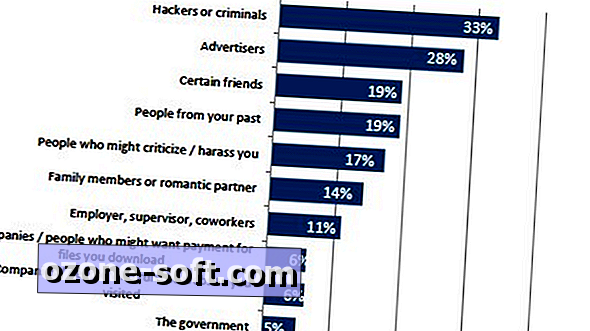

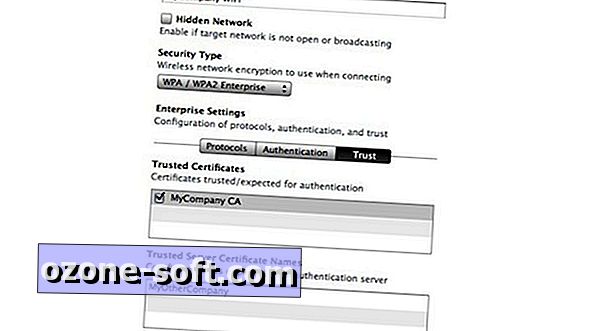










Zanechte Svůj Komentář